MakeMKVを用い、UbuntuでBlu-rayを無劣化でリッピング・mkv/mp4にする方法
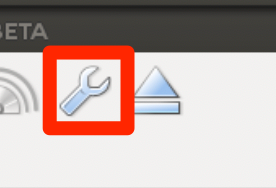
Blu-rayはAACSと呼ばれるコピープロテクトが施されており、DVDと違ってリッピングはおろかMacやLinuxでは視聴すら難しい状況となってしまった。Widnows PCを持っていても、市販のBlu-ray再生ソフトを持っていなければ再生出来ないことが多い。
今回は、この扱いづらいBlu-rayから無劣化で映像をリッピングする方法を紹介しよう。
MakeMKVのインストール
Ubuntu、というかDebianやFedora等を含む全てのディストリビューションで利用出来るBlu-rayのリッピングソフトが「MakeMKV」である。
MakeMKVは「ベータ版」「試用版」という名の下に使用することが出来るLinux向けのBlu-rayリッピングツール。30日間の制限があるのだが、ベータ版である間は無料で使用することが出来るようになっており、後述するページから公認コード(ライセンス)を入手すれば試用期間を延長することが可能。
MakeMKVをダウンロード&インストールする
以下のサイトにMakeMKV for Linuxのソースコードが配置されている。「makemkv-bin-(…)」「make-oss-(…)」双方をダウンロードしよう。
http://www.makemkv.com/forum2/viewtopic.php?f=3&t=224
片方にはMakeMKVの実行ファイルが、もう片方には動作させるためのライブラリなどが含まれている。
まずはmakemkv-ossのインストールから実施する。
$ wget http://www.makemkv.com/download/makemkv-bin-1.10.8.tar.gz$ wget http://www.makemkv.com/download/makemkv-oss-1.10.8.tar.gz$ tar xvfz makemkv-oss-*$cd makemkv-oss-*$ sudo apt-get install -y build-essential pkg-config libc6-dev libssl-dev libexpat1-dev libavcodec-dev libgl1-mesa-dev libqt4-dev$ ./configure$ make$ sudo make install同様に、makemkv-binもインストールを行う。
$ tar xvfz makemkv-bin-*$cd makemkv-bin-*$ make$ sudo make installなお、makeをした段階でライセンスの許諾を求められる。「yes」を入力すればライセンスへの承諾が出来る。
インストールされているかどうかは、whereisコマンドを使えば分かるはず。
$ whereis makemkv
makemkv: /usr/bin/makemkv
MakeMKVの設定を行う
設定を行うといってもそんなに設定をする場所があるわけではない。
GUIからMakeMKVを開き、上側にあるトルクレンチのボタンをクリックする。
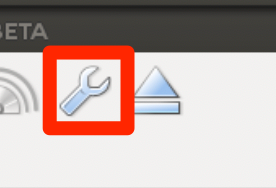 

そうすると、「ビデオ」タブのなかに「規定の出力フォルダー」という設定欄があるので、ここで「カスタム」を選択し、動画の出力先を入力しておく。このフォルダの中に、これからリッピングするblu-rayの中身が出力される。
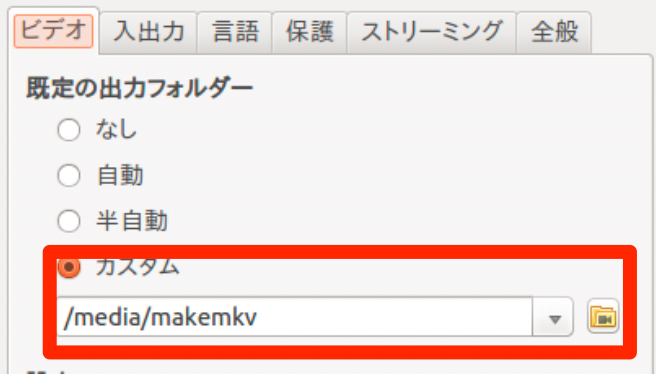 

MakeMKVでブルーレイをスキャンし、MKVに無劣化保存する
次に行うのは、ブルーレイのスキャン。ディスクを挿入するとデカデカとブルーレイボタンが表示されるので、ここをクリックすると中身のスキャンが始まる。実施している内容は、おそらく暗号化の解除と各タイトルの読み込み。
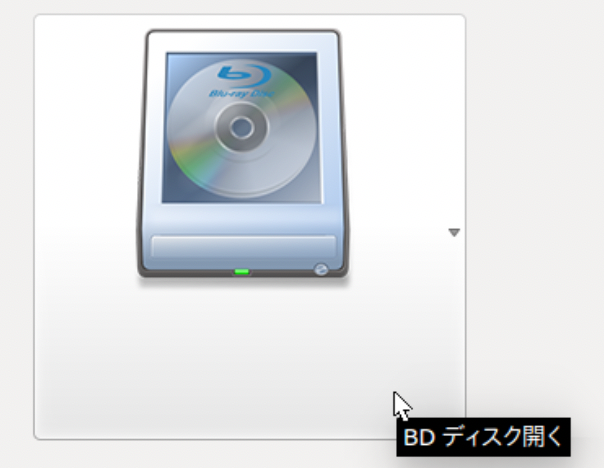 

ディスクの中身を確認する
スキャンが完了すると、下記のように区切られた「タイトル」という記載が複数現れる。これらは、例えばBlu-rayのメニューであったり、ドラマであれば話数であったり、様々である。
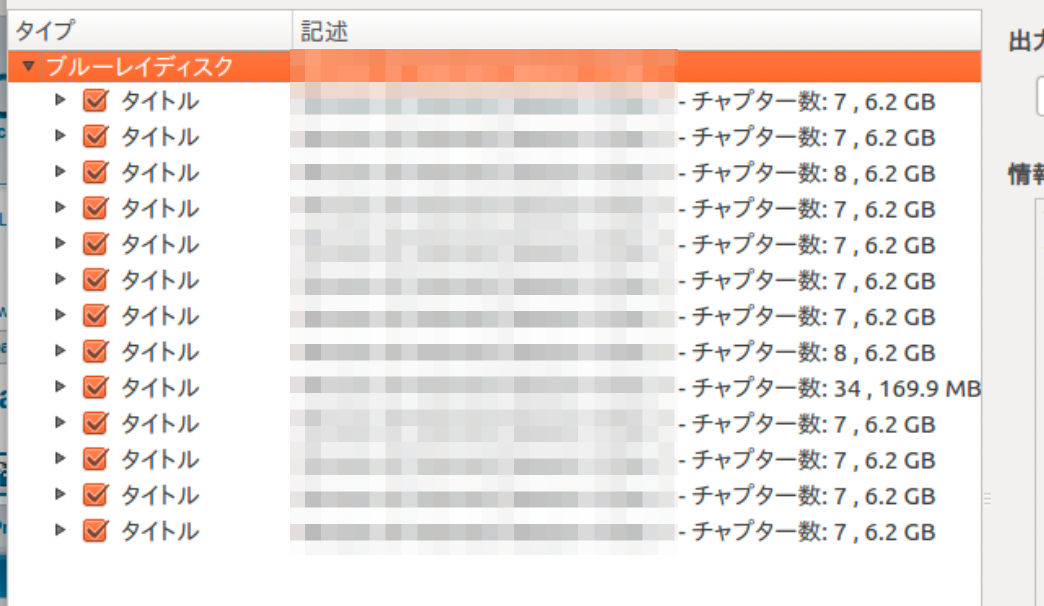 

この時点でアタリをつける(たとえば、「これは特典映像だからリッピングしないでいいや」などと考える)ことも出来なくはないのだが、正直デフォルトの状態にしておくことをオススメする(Blu-rayは時々意味不明な構造をしているので、目視で中身を確認した方が良い)。ただ、ある程度自動化したい場合は下記の記事を参照あれ。
また、三角形の部分をクリックすると、音声や字幕などを選択することが出来る。場合によっては日本語字幕や日本語音声にチェックが入っていないことがあるので、そのような際にはチェックをつけておくこと。
ここまできたら、あとは右側にある「Make MKV」ボタンをクリックするだけ。そうすると、先ほど指定したフォルダにMKVが吐き出される。
基本的にはディスクドライブの読み取り速度と同等のスピードで出力が行われるはず。
MKVからmp4へ無劣化でトランスコードをする
MKVは非常に優秀なコンテナなのでmp4への変換はあまりオススメ出来ないのだが、ffmpegを使ってmp4に変換(というかコンテナの変更)を行うことが可能。
$$ffmpeg-i[動画ファイル].mkv-c:acopy-c:vcopy-map0:v-map0:a[動画ファイル].mp4よく何もせずに「ffmpeg -i [入力ファイル] -c copy [出力ファイル]」と記載されている例があるが、これだと複数の音声トラックに対応していない。
字幕ファイルの変換(hdmv_pgs_subtitleからmov_text)でエラーが出る
ちなみに、上記では字幕ファイルは出力されない。無理矢理「-c:a mov_text」などを付けると、こんなエラーが出てしまう。
Stream #0:5 -> #0:5 (hdmv_pgs_subtitle (pgssub) -> mov_text (native))
Error while opening encoder for output stream #0:3 – maybe incorrect parameters such as bit_rate, rate, width or height
これは、動画に含まれている字幕が文字ではなく画像としてMKVに格納されているためにおこる。mkvextract等を使ってsupファイルとして字幕を取り出すことも出来るのだが、OCRをして文字化しないとsrtにはならず、OCRの精度は素晴らしく低い。なので、字幕が必要な場合はMKVのまま保存しておくか、無劣化を諦めてハードコーディング(動画に画像を焼き付ける)をするしかない。
公式サイトから「公認コード」(ライセンス)を入力してMakeMKVの試用期間を延長する
先に記載したとおり、MakeMKVはあくまでも有料であり、ベータ版である間は無料で使用出来る、という形となっている。そのため、30日以上使用し続けていると、下記のようなダイアログが出現し、公認コード(ライセンス)の入力を行わないと利用することが出来なくなってしまう。
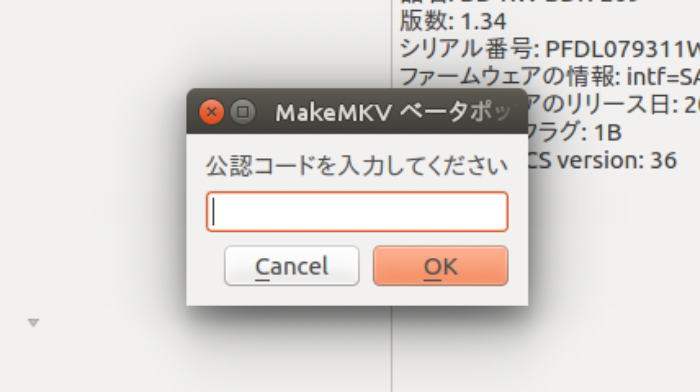 

このライセンス、以下のページで粛々とアップデートが続けられている。アップデートは「いつまで利用可能」という形で行われているため、その日までは使用し続けることが可能。
http://www.makemkv.com/forum2/viewtopic.php?f=5&t=1053
現時点では、2018年1月まで有効とのこと。この時期が近づいてきたら、このページをもう一度確認し、ライセンスを更新していこう。もちろん正式版になっていたら購入をすること。

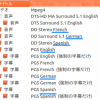

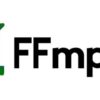

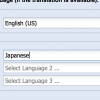





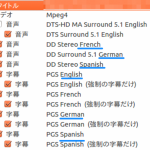
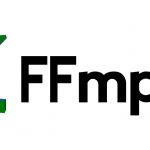

ディスカッション
コメント一覧
おかげさまであっという間にできました。
ありがとうございます!
ピンバック & トラックバック一覧
[…] ここを見るのが早い.なぜなら僕もそこを見ただけだから.使い方もGUIがあるから簡単.というか細かいことは忘れてしまった…使ったの2週間前だから (2018年5月17日で,もう6月1日) […]